Domanda
Problema: come risolvere OneDrive non è stato possibile installare l'errore 0x80040c97?
Ciao. Ottengo che OneDrive non può essere installato errore 0x80040c97 su Windows 10 e non è possibile utilizzare correttamente il PC. Andava tutto bene qualche giorno prima. Questi pop-up indicano varie DLL e il danneggiamento di quei file. Non ho idea di cosa sia successo adesso. Mi potete aiutare?
Risposta risolta
OneDrive non può essere installato errore 0x80040c97 è il problema con i servizi di archiviazione per i file sui computer Windows 10. Il servizio è per gli utenti Microsoft e aiuta gli utenti a archiviare, sincronizzare, condividere file. Questa funzione, come qualsiasi cosa su computer e particolari dispositivi Windows 10,
[1] ha ancora bug e problemi. Molti utenti[2] hanno segnalato questi problemi con il codice di errore particolare.Il particolare errore di installazione è persistente e gli utenti non possono installare OneDrive correttamente e la macchina ne risente. Il messaggio di errore potrebbe indicare file danneggiati o problemi con i certificati del PC, quindi ci sono alcuni possibili motivi per cui il problema si verifica in primo luogo. File di installazione danneggiati: uno di questi.
L'errore OneDrive 0x80040c97 può verificarsi a causa dei file di installazione corrotti, quindi l'installazione non può essere eseguita correttamente. I file possono essere incompleti o danneggiati a causa di malware[3] o il download non riuscito o l'interferenza di applicazioni di terze parti. La corruzione di particolari certificati delle reti o dei protocolli può anche portare a problemi come questo errore.
Configurazioni inadeguate possono portare a problemi di connessione e guasti di funzioni, errori. Il registro di Windows è uno dei motivi comuni per cui le macchine Windows ricevono errori perché ci sono molti modi per danneggiare quei pezzi nel registro. Qui è dove strumenti come ReimageLavatrice Mac X9 può chiedere aiuto perché questo programma aiuta a trovare e riparare pezzi alterati, corrotti o danneggiati nel sistema.
OneDrive non può essere installato errore 0x80040c97 viene visualizzato sul computer in cui le applicazioni di terze parti causano problemi con queste funzioni di sistema. Alcuni componenti installati o file non scaricati correttamente possono causare problemi come questo. Gli strumenti antivirus spesso sono incompatibili con altri programmi.
Potresti voler controllare questi problemi con i programmi, le funzioni di sistema. I programmi di installazione Microsoft a volte indicano quelle app sospette o vengono bloccate dagli strumenti AV. A volte, le opzioni per la soluzione in questi casi di errore possono essere limitate e questi motivi comuni non si applicano a tutti gli utenti. Potresti voler seguire i suggerimenti e i trucchi di seguito, in modo da poter correggere correttamente OneDrive non può essere installato errore 0x80040c97 trovando il motivo del problema.
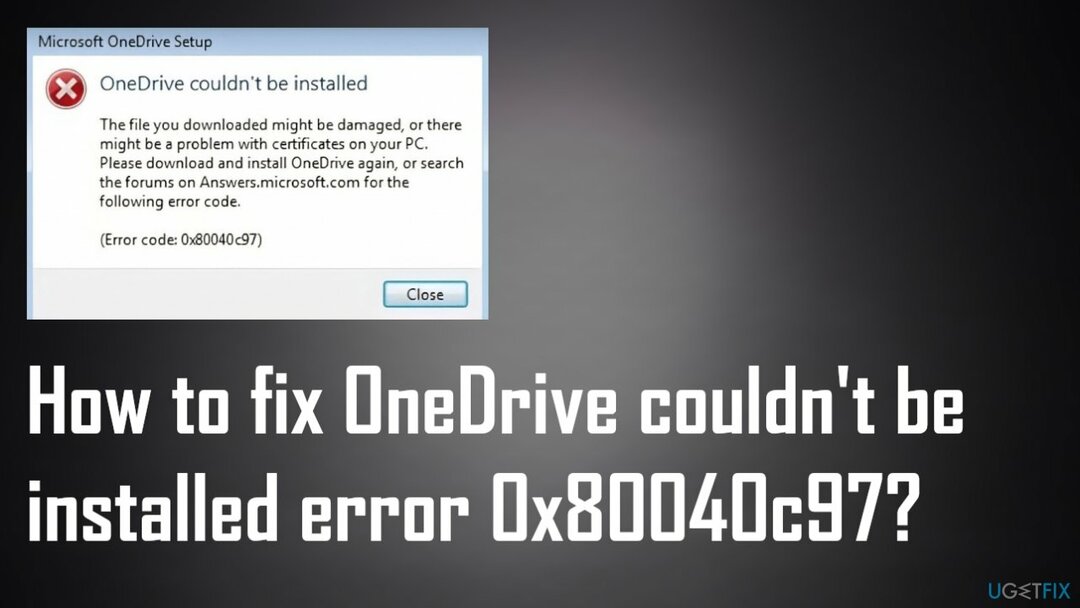
1. Controlla la corruzione dei file
Per riparare il sistema danneggiato, è necessario acquistare la versione con licenza di Reimage Reimage.
- Ricerca CMD per trovare l'opzione del prompt dei comandi.
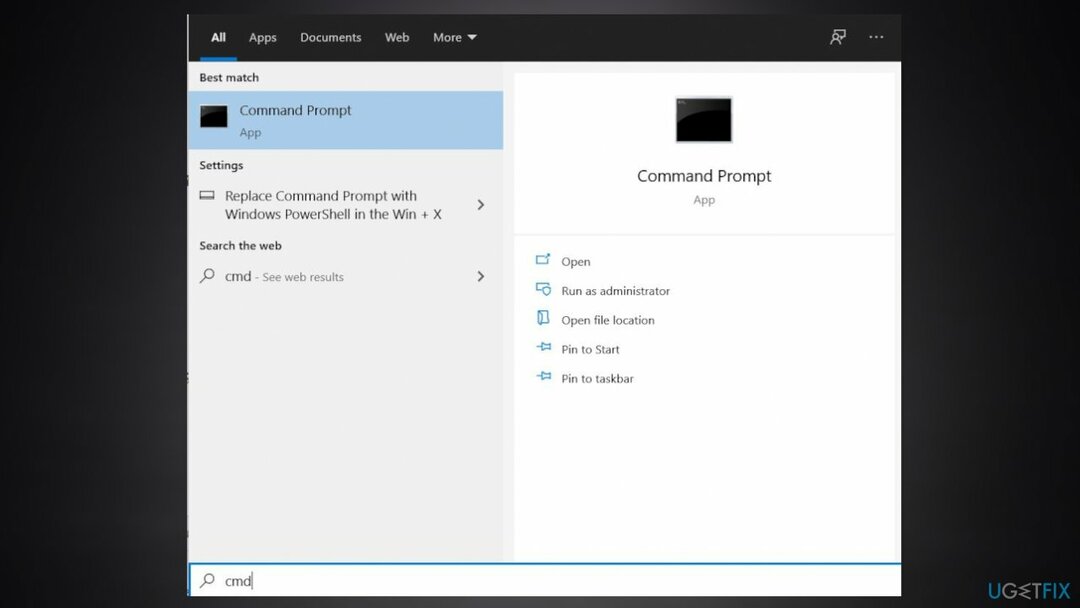
- Corri il Prompt dei comandi come amministratore.
- Fare clic su Sì per consentire di apportare modifiche al dispositivo.
- Nella finestra del prompt dei comandi, subito dopo il cursore, digita:
sfc /scannow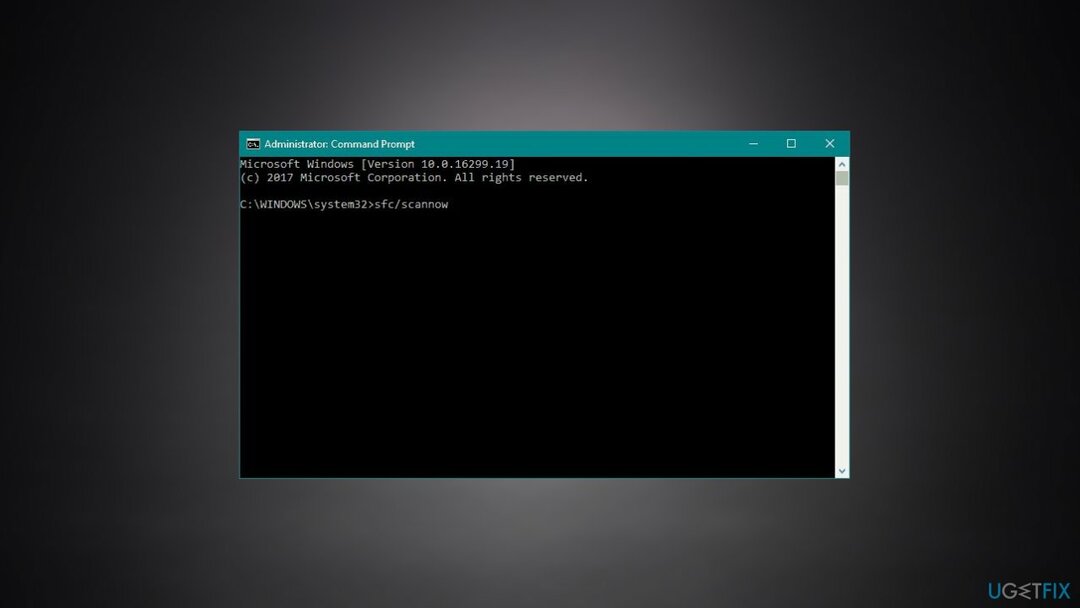
- Premi Invio per lanciare il comando.
2. Disattiva temporaneamente il firewall
Per riparare il sistema danneggiato, è necessario acquistare la versione con licenza di Reimage Reimage.
- premi il Vincere + S scorciatoia.
- Tipo Pannello di controllo nella casella di ricerca e premi Invio.
- Aprire Sistema e sicurezza e seleziona Windows Defender Firewall.
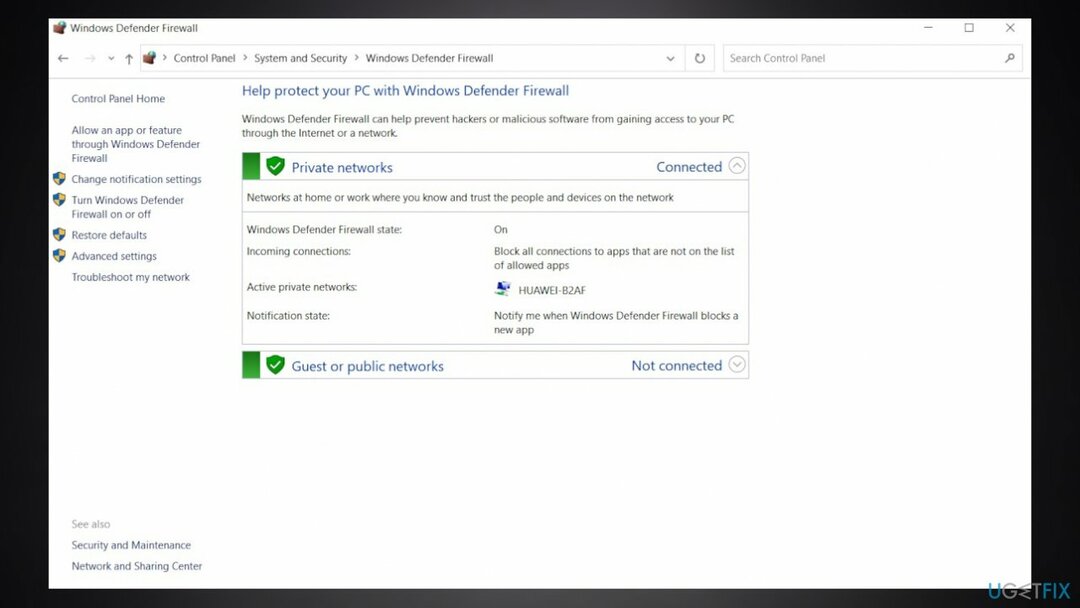
- Nel riquadro di sinistra, cerca l'opzione che dice Attiva Windows Defender Firewall on o off e selezionarlo.
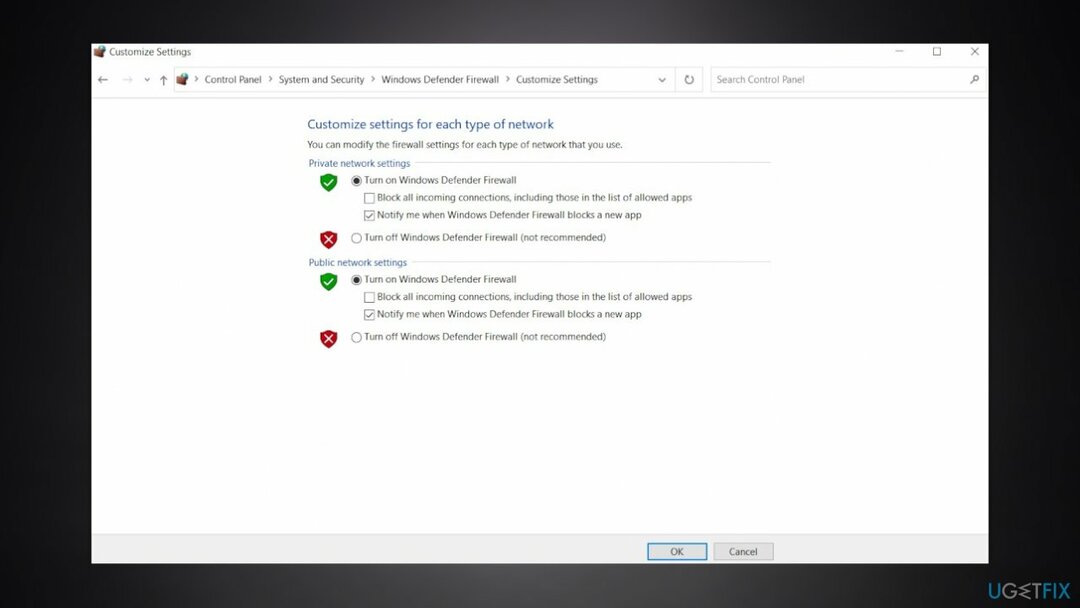
- Seleziona i pulsanti di opzione accanto a Disattiva il firewall di Windows Defender in entrambe le impostazioni di rete privata e pubblica.
3. Ripristina OneDrive
Per riparare il sistema danneggiato, è necessario acquistare la versione con licenza di Reimage Reimage.
- Utilizzare il Vinci + R scorciatoia da tastiera per avviare il Correre la finestra di dialogo.
- Incolla il comando seguente e premi Invio per ripristinare OneDrive:
%localappdata%\\Microsoft\\OneDrive\\onedrive.exe /reset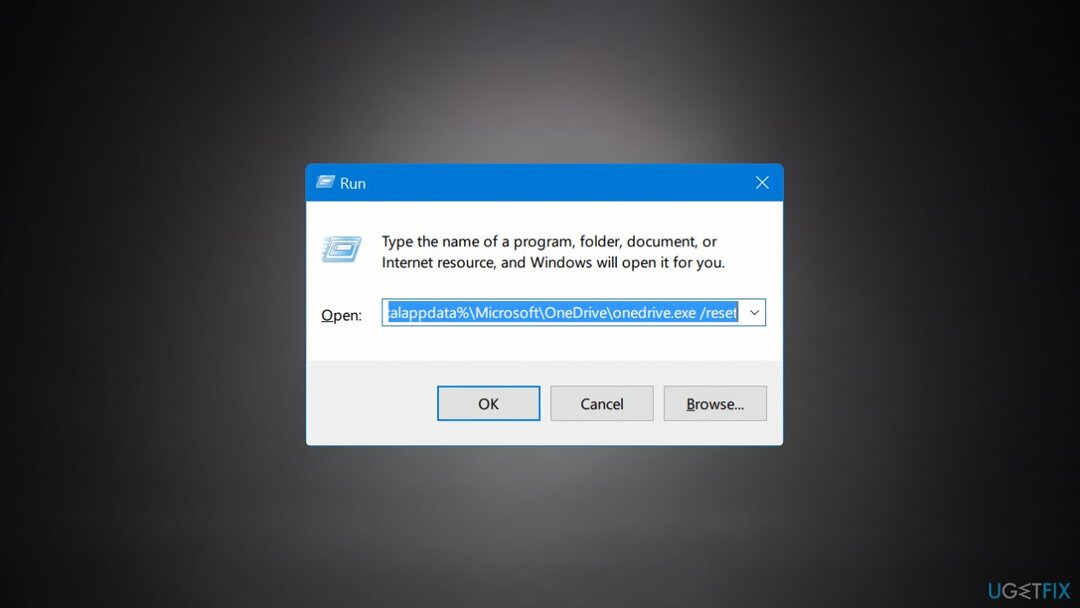
- L'icona di OneDrive nell'area di notifica dovrebbe scomparire e riapparire dopo un minuto o due.
- Il processo di ripristino potrebbe richiedere del tempo, ma una volta terminato, l'app OneDrive verrà ripristinata ai valori predefiniti.
- Se l'icona di OneDrive impiega troppo tempo per riapparire, apri la casella Esegui, incolla il comando:
%localappdata%\\Microsoft\\OneDrive\\onedrive.exe - Premi il tasto Invio.
4. Termina il processo OneDrive e reinstalla OneDrive
Per riparare il sistema danneggiato, è necessario acquistare la versione con licenza di Reimage Reimage.
- Apri il Task Manager usando il Ctrl + Maiusc + Esc scorciatoia.
- Cerca eventuali attività di OneDrive in esecuzione.
- Selezionali e clicca su Ultimo compito per chiudere i processi uno per uno.
- Corri il Windows PowerShell.
- Clicca sul Inizio menu, digitare Powershelle scegli di eseguire Windows PowerShell come amministratore.
- Clic Sì.
- Digita il comando taskkill /f /im OneDrive.exe e premi il accedere chiave per eseguirlo.
- Questo comando terminerà tutti i processi OneDrive nascosti in background, come quelli relativi all'installazione, all'esecuzione dell'app e così via.
- Apri il Pannello di controllo.
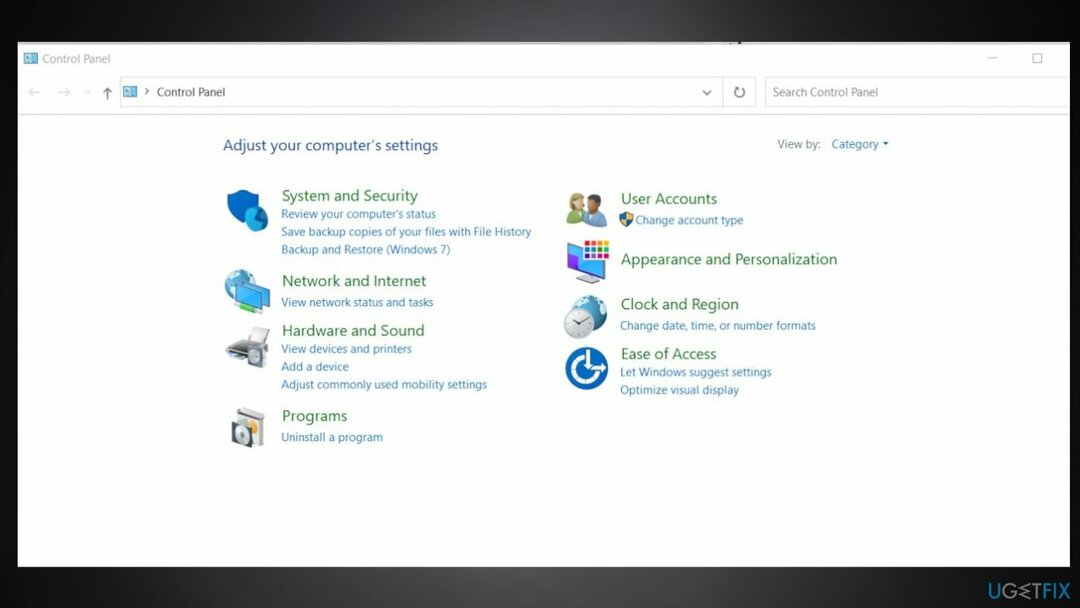
- Trovare la Programma sezione e fare clic su Disinstallare un programma collegamento.
- Individua l'applicazione OneDrive, tasto destro del mouse su di esso e seleziona Disinstalla.
- Segui le istruzioni per completare il processo di disinstallazione.
- Riavvia il tuo computer.
5. Modifica il valore del registro di Windows
Per riparare il sistema danneggiato, è necessario acquistare la versione con licenza di Reimage Reimage.
- premere Finestre + R chiavi per aprire il Correre la finestra di dialogo.
- Tipo regedit e premi Invio per aprire l'editor del registro.
- Clicca su sì permettere UAC (Controllo dell'account utente) quando richiesto sullo schermo.
- Dovresti creare un backup dei valori correnti del Registro di sistema.
- Nella finestra dell'editor del registro appena aperta, fare clic su File >> Esporta.
- Ora vai al seguente o al percorso:
HKEY_LOCAL_MACHINE\\Software\\Policies\\Microsoft\\Windows\\OneDrive
- qui cerca Disabilita FileSyncNGSC e fai doppio clic su di esso.
- Cambia il valore in 0 (zero).
- Riavvia il tuo PC.
6. Aggiorna Windows
Per riparare il sistema danneggiato, è necessario acquistare la versione con licenza di Reimage Reimage.
- premi il Windows + I scorciatoia sulla tastiera per accedere alle Impostazioni.
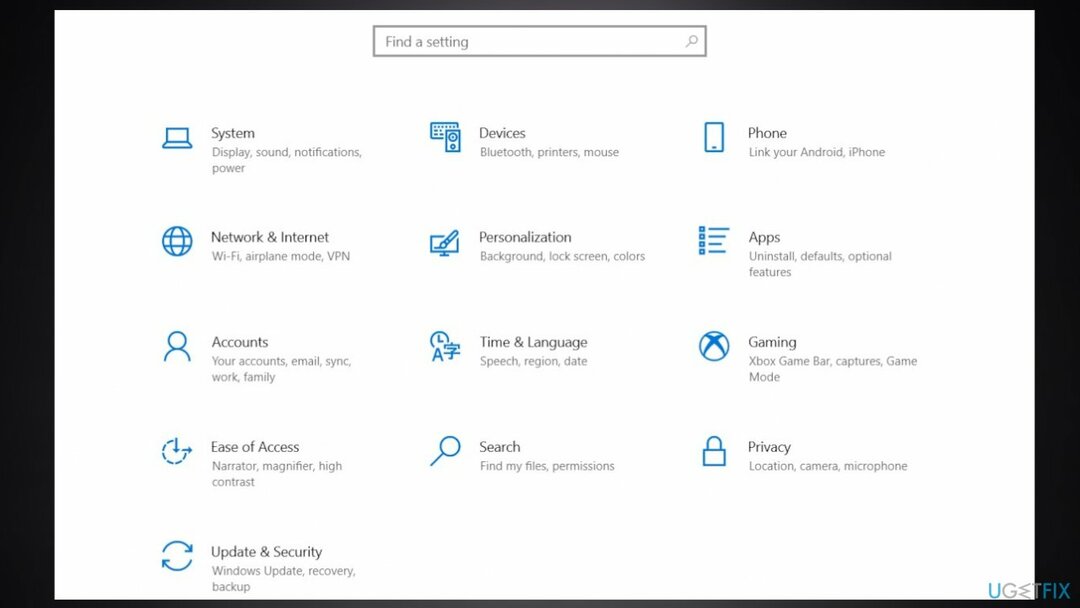
- Vai a Aggiornamenti di Windows.
- Seleziona l'opzione che dice Controlla gli aggiornamenti.
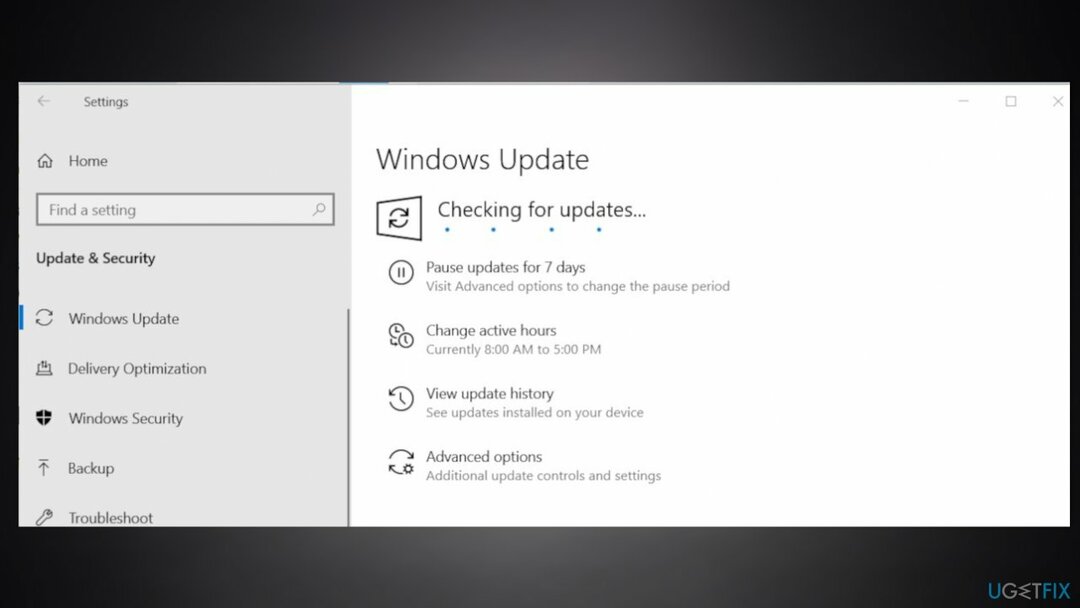
- Se sono disponibili aggiornamenti, ti verrà data la possibilità di scaricarli.
Ripara automaticamente i tuoi errori
Il team di ugetfix.com sta cercando di fare del suo meglio per aiutare gli utenti a trovare le migliori soluzioni per eliminare i loro errori. Se non vuoi lottare con le tecniche di riparazione manuale, usa il software automatico. Tutti i prodotti consigliati sono stati testati e approvati dai nostri professionisti. Gli strumenti che puoi utilizzare per correggere l'errore sono elencati di seguito:
Offerta
fallo ora!
Scarica correzioneFelicità
Garanzia
fallo ora!
Scarica correzioneFelicità
Garanzia
Se non sei riuscito a correggere il tuo errore utilizzando Reimage, contatta il nostro team di supporto per ricevere assistenza. Per favore, facci sapere tutti i dettagli che ritieni dovremmo sapere sul tuo problema.
Questo processo di riparazione brevettato utilizza un database di 25 milioni di componenti che possono sostituire qualsiasi file danneggiato o mancante sul computer dell'utente.
Per riparare il sistema danneggiato, è necessario acquistare la versione con licenza di Reimage strumento di rimozione malware.

Una VPN è fondamentale quando si tratta di privacy dell'utente. I tracker online come i cookie possono essere utilizzati non solo dalle piattaforme di social media e da altri siti Web, ma anche dal provider di servizi Internet e dal governo. Anche se applichi le impostazioni più sicure tramite il tuo browser web, puoi comunque essere monitorato tramite app connesse a Internet. Inoltre, i browser incentrati sulla privacy come Tor non sono una scelta ottimale a causa della ridotta velocità di connessione. La soluzione migliore per la tua massima privacy è Accesso privato a Internet – essere anonimo e sicuro online.
Il software di recupero dati è una delle opzioni che potrebbero aiutarti recuperare i tuoi file. Una volta eliminato, un file non svanisce nel nulla: rimane nel sistema finché non vengono scritti nuovi dati su di esso. Recupero dati professionale è un software di recupero che cerca le copie funzionanti dei file cancellati all'interno del tuo disco rigido. Utilizzando lo strumento, puoi prevenire la perdita di documenti preziosi, compiti scolastici, immagini personali e altri file cruciali.